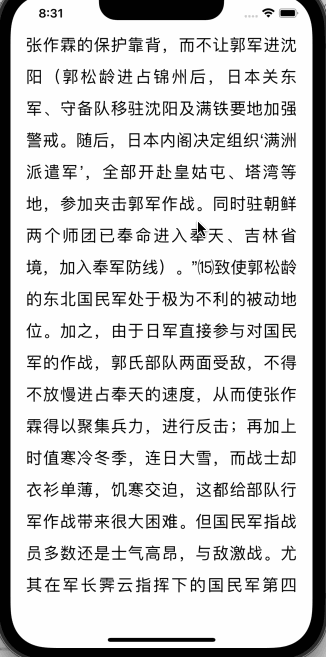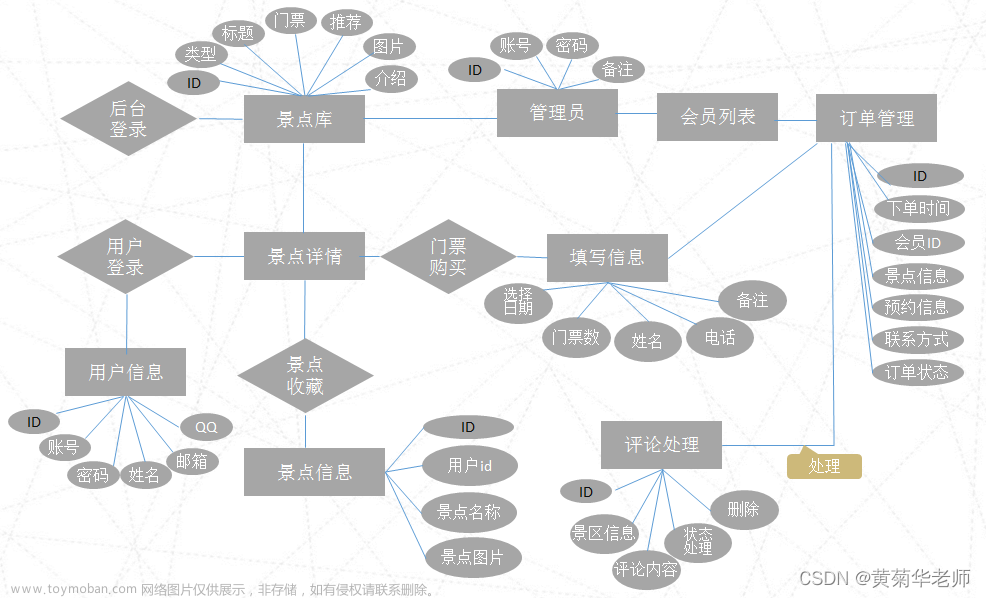添加控件
除了字体、字体大小之外,文字和背景颜色也会影响阅读观感,其设置方法与选择字体如出一辙,都通过combobox控件来选择。故而在阅读设置里面添加
<StackPanel x:Name="color" Orientation="Horizontal">
<TextBlock Text="前景"/>
<ComboBox x:Name="cbForeColor" Width="105"/>
<TextBlock Text="背景"/>
<ComboBox x:Name="cbBgColor" Width="105"/>
</StackPanel>
具体实现
考虑到C#中封装的大多数颜色,其实我们都不太认识,为了更加直观,故而在ComboBox中的每个选项都赋上对应的颜色,其对应的C#代码为
using System.Reflection;
public void init()
{
foreach (var fm in Fonts.SystemFontFamilies)
cbFont.Items.Add(fm.Source);
cbFont.SelectedIndex = 0;
var cs = typeof(Brushes)
.GetProperties(BindingFlags.Static | BindingFlags.Public)
.Select(x => x.Name )
.ToArray();
int i;
int iWhite = Array.IndexOf(cs, "White");
int iBlack = Array.IndexOf(cs, "Black");
cbForeColor.ItemsSource = cs.Select(
x => new ComboBoxItem { Content = x });
cbForeColor.SelectedIndex = iBlack;
cbBgColor.ItemsSource = cs.Select(
x => new ComboBoxItem { Content = x });
cbBgColor.SelectedIndex = iWhite;
var bc = new BrushConverter();
foreach (ComboBoxItem item in cbForeColor.Items)
item.Background = (SolidColorBrush)bc.ConvertFromString(
item.Content.ToString());
foreach (ComboBoxItem item in cbBgColor.Items)
item.Background = (SolidColorBrush)bc.ConvertFromString(
item.Content.ToString());
}
代码说明
其中,typeof(Brushes).GetProperties是C#的反射功能,可以返回某个类的所有属性。其中BindingFlags.Static | BindingFlags.Public表示只返回静态公共属性。
然后调用Select,提取出这些属性的Name,最后将其转为数组,赋值给cs。
由于想为ComboBox中的每一项都填上不同的颜色,而字符串本身并没有颜色这个属性,所以不能直接将ItemsSource设置为cs,而要将所有字符串封装在ComboBoxItem中。
然后,遍历这些ComboBoxItem,将其背景色设置为其名字对应的颜色。
最后,修改txt控件的前景色和背景色,在xaml代码中加入
Foreground="{Binding SelectedItem.Content, ElementName=cbForeColor}"
Background="{Binding SelectedItem.Content, ElementName=cbBgColor}"
效果如下文章来源:https://www.toymoban.com/news/detail-479893.html
 文章来源地址https://www.toymoban.com/news/detail-479893.html
文章来源地址https://www.toymoban.com/news/detail-479893.html
开发txt阅读器目录
- 需求分析和文件读写
- 目录提取类💎列表控件与目录💎快捷键翻页
- 字体控件绑定💎前景/背景颜色
- 书籍管理系统💎用树形图管理书籍
- 语音播放💎播放进度显示💎快进快退💎自定义语速控件💎Binding
- 文本清理的布局💎段落合并💎编码检测💎保存配置💎加载配置
- 右键菜单
到了这里,关于WPF开发txt阅读器7:自定义文字和背景颜色的文章就介绍完了。如果您还想了解更多内容,请在右上角搜索TOY模板网以前的文章或继续浏览下面的相关文章,希望大家以后多多支持TOY模板网!